excel表格怎么转换成pdf格式?pdf加密文件怎么编辑
我们在平时工作中因为需要经常将pdf文件进行编辑修改,修改好的Excel文件不想被别人所使用的话,这个时候我们就可以将Excel转换成PDF格式。有些朋友不太了解,不知道该如何去操作,那么,excel表格怎么转换成pdf格式呢?pdf加密文件怎么编辑?如何将PDF里表格的数据快速复制到Excel中并分列?今天给大家介绍常用的转换方法,可能有很多朋友也会需要用到这些方法,下面我来将这些方法分享给有需要的朋友们。

excel表格怎么转换成pdf格式
pdf加密文件怎么编辑
首先,我们打开福昕PDF365,进入窗口后,找到“PDF加密”功能,点击窗口左上角菜单栏中的“打开”图标按钮,把加密的pdf文件导入。
接着,一个小窗口跳出,在上面我们需要输入pdf文件的密码(需要找文件的原主人),输入后,文件即可打开进行编辑处理。
最后,我们就可以对pdf文件进行编辑了,在上方的菜单栏,有一系列小功能可以使用,比如添加文本、图像、注释、拼写检查、查找等。
如何将PDF里表格的数据快速复制到Excel中并分列
打开需要复制的PDf文件,找到页面上方的“选择文本”按钮(不同的PDF阅读器这个按钮位置可能不太一样,仔细找一下就可以)
将需要复制的数据全部选中(此时选中的数据会有一层蓝底色),点击鼠标右键,选择“复制”。打开Excel2003,在空白单元格点击右键,点“粘贴”。
这个时候刚才复制的数据已经粘贴过来了。但是你会发现,所有数据只有一列,没有像PDF中对应了好几列。此时,需要点击单元格下方的一个“粘贴选项”的图标。
弹出文本导入向导。我们观察之前范例的数据,同一行中每列的数据间都有空格隔开,那我们选择分隔符号,下一步后选择“空格”,在下面的数据预览中你可以看到数据分隔的情况。满意的话就点下一步。
这里可以选择导入的每一列的格式,一般都是默认不动,点“完成”。这个时候你可以看到,每一行的数据已经被分开了。
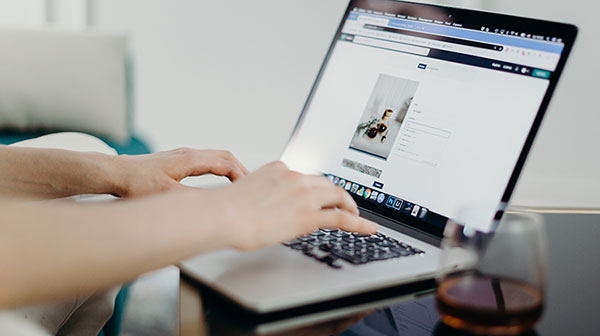
excel表格怎么转换成pdf格式
excel表格怎么转换成pdf格式
如果是很简单的那种Excel文件,文件数量也较少,就可以直接另存为了,操作也是非常简单。只需要打开要转换的Excel文件,然后点击左上角的“文件”,选择“另存为”。
然后文件界面会弹出另存为对话框,我们只需要选择这个对话框中的文件类型为“PDF文件格式”,点击“保存”。这样就能将Excel文件转换成PDF文件了。
以上就是小编给大家分析的关于excel表格怎么转换成pdf格式?这就是我们经常使用的文件转换方法分享给大家啦,大家遇到关于Excel转PDF方面的问题就可以使用到福昕PDF365,希望我的方法可以帮助到你们,大家也可以下载这个软件进行使用哦,是非常方便的。


 福昕PDF转换器
福昕PDF转换器
 福昕CAD转换器
福昕CAD转换器
 福昕数据恢复
福昕数据恢复
 福昕视频剪辑
福昕视频剪辑
 福昕音频剪辑
福昕音频剪辑
 福昕视频转换
福昕视频转换
 福昕思维导图
福昕思维导图


 权益
权益
 提示
提示
